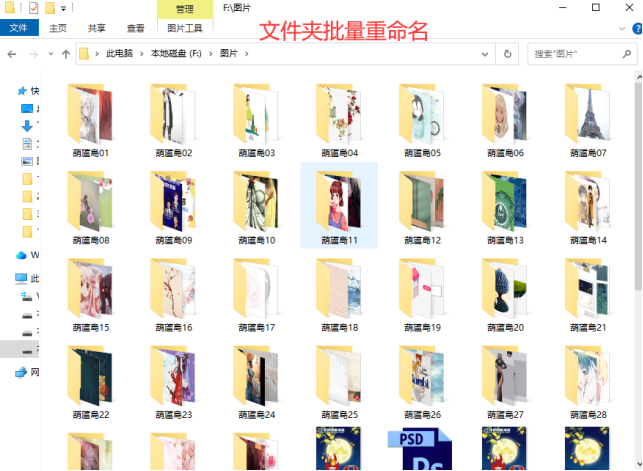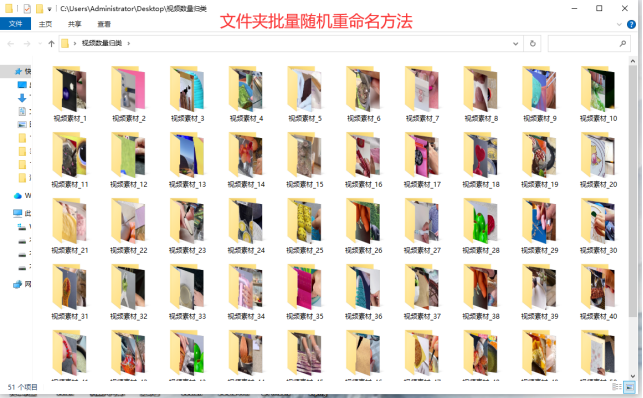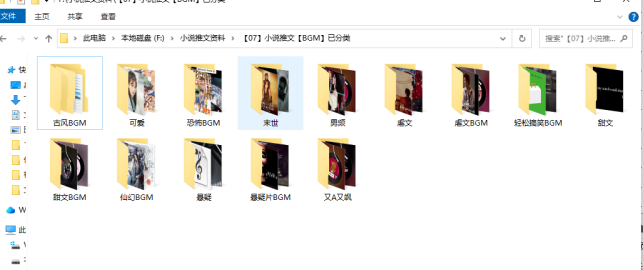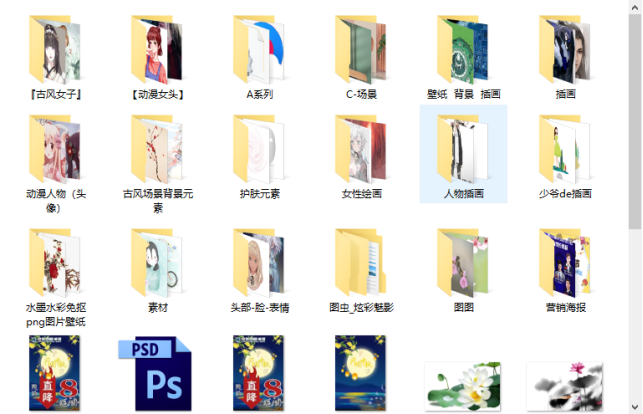【云炫文件管理器】文件夹批量重命名:文件夹名称编号实战,快速实现文件分类与整理
随着电脑中存储的文件日益增多,如何有效地管理和组织这些文件成为了许多用户面临的一大挑战。文件夹批量重命名是一种非常实用的技巧,它可以帮助我们快速实现文件的分类与整理,使文件存储更加有序、高效。
为什么需要文件夹批量重命名?
在日常工作中,我们可能会遇到大量的文件夹需要重命名,例如从某个项目或活动中导出的多个文件夹。如果手动一个个重命名,不仅效率低下,而且容易出错。因此,文件夹批量重命名就显得尤为重要。通过批量重命名,我们可以一次性处理多个文件夹,极大地提高了工作效率。
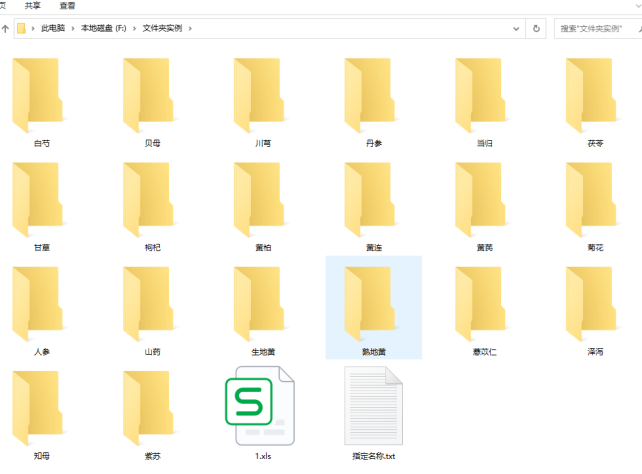
如何进行文件夹批量重命名?
要实现文件夹批量重命名,有多种方法可供选择。以下是一种基于文件夹名称编号的实战策略:
操作1、运行云炫文件管理器主界面,并点击“文件夹批量改名”功能。
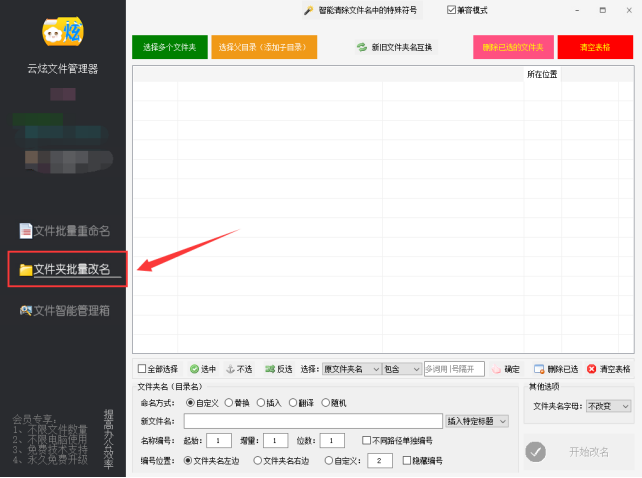
操作2、把文件夹导入到软件中。通过点击“选择父目录”按钮导入。
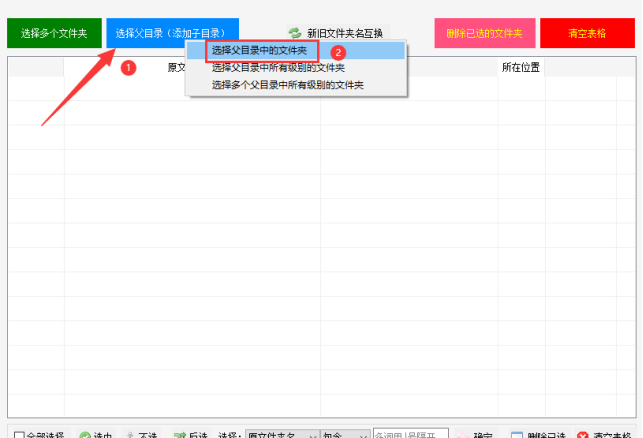
操作3、在小窗口中找到文件夹并点击“确定”。
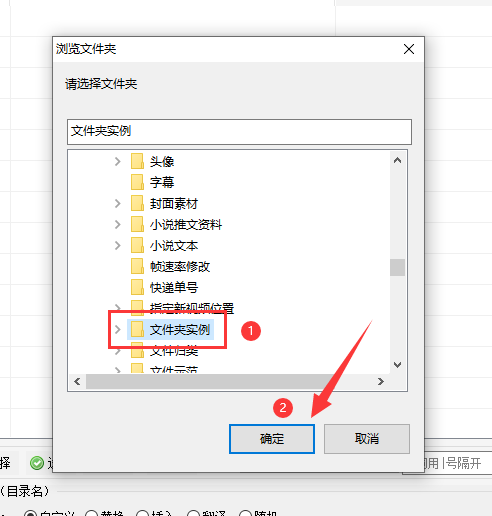
操作4、设定文件夹重命名的方式,选择“自定义”模式并修改细节参数。
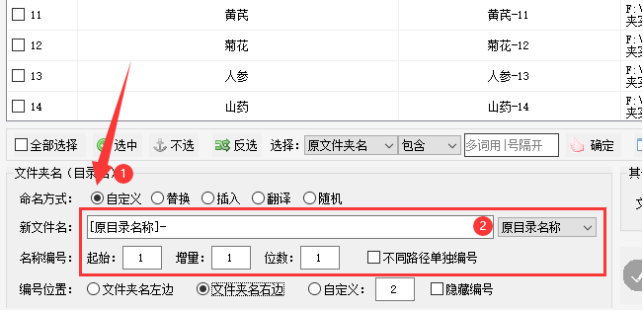
操作5、在列表上预览新文件夹名是否正确,再点击“开始改名”。
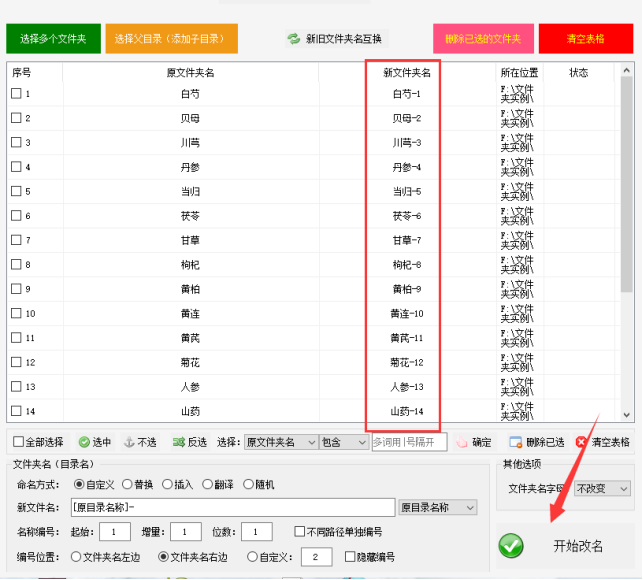
操作6、文件夹重命名成功后,在列表中右击可直接进入文件夹所在的位置查看结果。
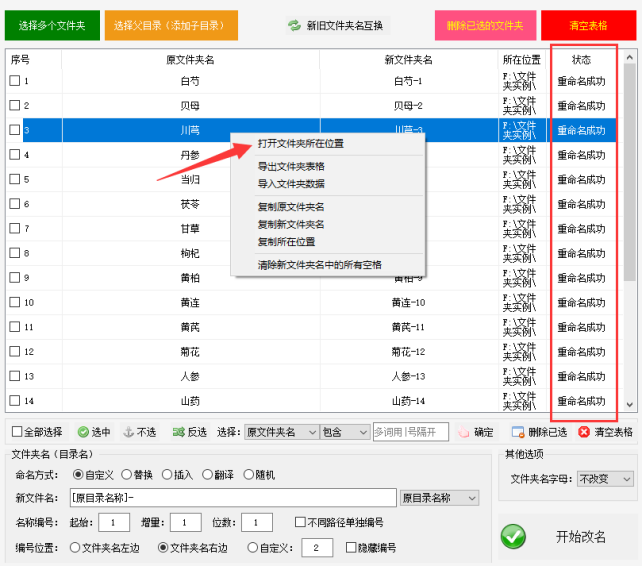
操作7、打开文件夹看到所有的文件夹成功编号命名。
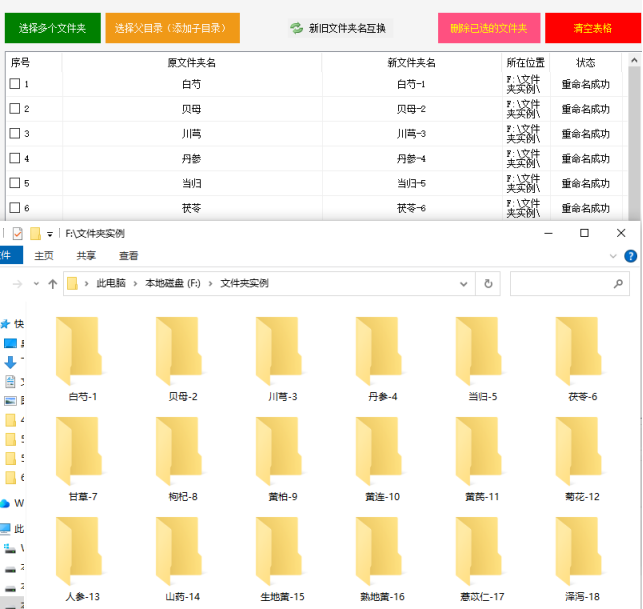
在进行文件夹名称编号实战时,有几个小贴士可以帮助我们更好地完成任务:
保持编号规则的一致性:确保在整个文件系统中使用统一的编号规则,这样可以更容易地进行文件检索和管理。
备份重要数据:在进行任何批量操作之前,建议先备份重要数据,以防万一出现意外情况。
定期整理文件夹:即使进行了批量重命名,我们也应该定期整理文件夹,确保文件系统的持续有序。
通过文件夹批量重命名和文件夹名称编号实战,我们可以快速实现文件的分类与整理,提高文件存储的效率。掌握这一技巧,让我们的文件管理变得更加轻松和高效。